Kocke su strukture upita posebno dizajnirane za analiziranje metrike nekih poslovnih performansi (kao što su neto profit ili bruto prodaja) u različitim dimenzijama (vreme, geografija, demografija i tako redom). Osobe koje grade izvedene tabele ili izvedene grafikone u Excel često koriste Analysis Services kocke kao izvor podataka.
MDX je jezik upita za kocke. U onima u Excel MDX koristi MDX za preuzimanje polja i vrednosti podataka kada odaberete stavke sa liste polja izvedene tabele. MDX upite možete da napravite i ručno prilikom uvoza podataka iz Analysis Services kocke.
Ako koristite Power Pivot u Excel, MDX upit možete da napravite pomoću MDX dizajnera upita kada uvozite iz višedimenzionalne baze podataka pokrenute u uslugama Analysis Services.
Ko bi trebalo da koristi MDX dizajner upita? Bićete uspešni u izgrađenom MDX upitu ako već imate MDX stručnost ili ako imate unapred definisani upit za korišćenje ili testiranje. Ako niste MDX stručnjak, koristite ovu Excel da biste nabavili Analysis Services podatke. Kada se povežete sa serverom i bazom podataka, Excel prikazuje koje kocke su dostupne i uvozi sve njegove mere i dimenzije kako biste mogli da izvršavate upit u bilo kom delu kocke pomoću liste Polja izvedene tabele.
-
Otvorite prozor Power Pivot prozor.
-
Izaberite stavke > Priušti spoljne podatke > iz baze podataka > Iz usluge Analysis Services ili Power Pivot.
-
U čarobnjaku za uvoz tabele naveli ime Analysis Services višedimenzionalnog servera i odaberite bazu podataka. Kliknite na dugme Dalje.
-
Nalepite MDX upit u prozor MDX izraza.
-
Izaberite stavku Proveri valjanost.
-
Ako dobijete grešku, obrišite upit iz prozora.
-
Izaberite stavku Dizajn da biste otvorili MDX dizajner upita koji možete da pokrenete u režimu dizajna ili upita u zavisnosti od toga na šta ste navikli. Dizajner pruža listu funkcija i prikazuje celu strukturu kocke tako da možete da odaberete koje mere, KPI-ove i dimenzije možete da dodate u model podataka.
-
Nalepite upit u prozor upita. Koristite funkcije i metapodatake koje dizajner obezbeđuje za redizajniranje radnog upita.
-
Kada se proveri valjanost upita, kliknite na dugme Završi da biste preuzeli podatke. Podaci i metapodaci uvozi se u model podataka koji prikazujete u programu Power Pivot. Možda ćete morati da kreirate relacije da biste povezali ove podatke sa drugim tabelama u modelu. Više detalja ćete videti u temi Kreiranje relacija u prikazu dijagrama.
Dizajner MDX upita ima dva režima: režim za dizajniranje i režim upita. Svaki režim pruža okno sa metapodacima iz kojeg možete da prevučete članove iz izabranih kocki da biste napravili MDX upit koji preuzima podatke koje želite da koristite.
Graphical MDX Query Designer in Design Mode
Kada uredite MDX upit, grafički dizajner MDX upita se otvara u režimu za dizajniranje.
Sledeća slika označava okna za režim dizajna.
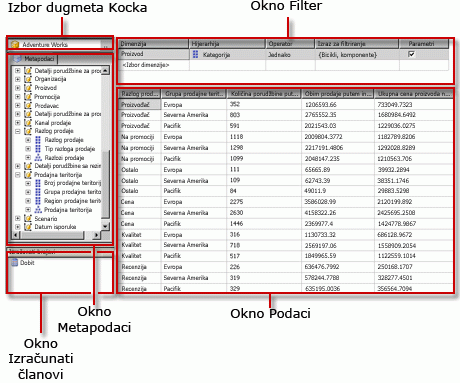
Sledeća tabela navodi okna u ovom režimu:
|
Okno |
Funkcija |
|
Select Cube button (...) |
Prikazuje trenutno izabranu kocku. |
|
Okno "Metapodaci" |
Prikazuje hijerarhijsku listu mera, indikatore ključnih performansi (KBI-ove) i dimenzije definisane u izabranoj kocki. |
|
Okno "Izračunati članovi" |
Prikazuje trenutno definisane izračunate članove dostupne za korišćenje u upitu. |
|
Okno "Filter" |
Koristite ga za izbor dimenzija i povezanih hijerarhija za filtriranje podataka u izvoru i ograničavanje vraćenih podataka. |
|
Okno sa podacima |
Prikazuje naslove kolona za skup rezultata dok prevlačite stavke iz okna "Metapodaci" i okna "Izračunati članovi". Automatski ažurira skup rezultata ako je izabrano dugme AutoExecute. |
Možete da prevučete dimenzije, mere i KPI-ove iz okna Metapodaci, a izračunate članove iz okna Izračunati član u okno Podaci. U oknu Filtriranje možete da izaberete dimenzije i povezane hijerarhije i postavite izraze filtera da biste ograničili podatke koji su dostupni za upit. Ako je izabrano preklopno dugme Automatsko 

Kada kreirate MDX upit u ovom režimu, sledeća dodatna svojstva automatski su uključena u upit:
Svojstva članova MEMBER_CAPTION, MEMBER_UNIQUE_NAME
Svojstva ćelije VALUE, BACK_COLOR, FORE_COLOR, FORMATTED_VALUE, FORMAT_STRING, FONT_NAME, FONT_SIZE, FONT_FLAGS
Da biste naveli sopstvena dodatna svojstva, morate ručno da uredite MDX u režimu upita.
Uvoz iz .mdx datoteke upita nije podržano.
Graphical MDX Query Designer Toolbar in Design Mode
Traka sa alatkama dizajnera upita pruža dugmad koja vam pomaže da dizajnirate MDX upite pomoću grafičkog interfejsa. Sledeća tabela navodi dugmad i njihove funkcije.
|
Button |
Opis |
|
Uredi kao tekst |
Nije omogućeno za ovaj tip izvora podataka. |
|
Uvezi |
Uvezite postojeći upit iz datoteke definicije izveštaja (.rdl) u sistemu datoteka. |
|
|
Prebacite se na MDX tip komande. |
|
|
Osvežavanje metapodataka iz izvora podataka. |
|
|
Prikaz dijaloga "Izrada izračunatih članova". |
|
|
Preklopnik između prikazivanja praznih ćelija u oknu "Podaci" i ne prikazuje ih. (Ovo je slično korišćenju odredbe NON EMPTY u MDX). |
|
|
Automatski pokreni upit i prikaži rezultat svaki put kada se napravi promena. Rezultati će biti prikazani u oknu Podaci. |
|
|
Prikaži skupove u oknu Podaci. |
|
|
Izbrišite izabranu kolonu u oknu Podaci iz upita. |
|
|
Prikaz dijaloga Parametri upita. Kada navedete vrednosti za parametar upita, automatski se kreira parametar sa istim imenom. |
|
|
Pripremite upit. |
|
|
Pokrenite upit i prikažite rezultate u oknu Podaci. |
|
|
Otkažite upit. |
|
|
Preklopnik između režima za dizajniranje i režima upita. |
Grafički dizajner MDX upita u režimu upita
Da biste promenili grafički dizajner upita u režim upita, kliknite na dugme Režim dizajna na traci sa alatkama.
Sledeća slika označava okna za režim upita.
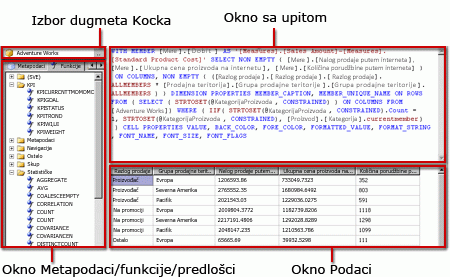
Sledeća tabela navodi okna u ovom režimu:
|
Okno |
Funkcija |
|
Select Cube button (...) |
Prikazuje trenutno izabranu kocku. |
|
Metapodaci/funkcije/okno "Predlošci" |
Prikazuje hijerarhijsku listu mera, KPU-a i dimenzija definisanih u izabranoj kocki. |
|
Okno "Upit" |
Prikazuje tekst upita. |
|
Okno rezultata |
Prikazuje rezultate izvršavanja upita. |
Okno "Metapodaci" prikazuje kartice za stavke Metapodaci,Funkcijei Predlošci. Na kartici Metapodaci možete da prevučete dimenzije, hijerarhije, KPI-ove i mere na okno MDX upit. Na kartici Funkcije možete da prevučete funkcije u okno MDX upit. Na kartici Predlošci možete da dodate MDX predloške u okno MDX upita. Kada izvršite upit, okno Rezultat prikazuje rezultate za MDX upit.
Možete da proširite podrazumevani MDX upit generisan u režimu za dizajniranje tako da obuhvata dodatna svojstva članova i svojstva ćelije. Kada pokrenete upit, ove vrednosti se ne pojavljuju u skupu rezultata. Međutim, one se proslećuju pomoću kolekcije polja skupa podataka i možete da koristite ove vrednosti.
Graphical Query Designer Toolbar in Query Mode
Traka sa alatkama dizajnera upita pruža dugmad koja vam pomaže da dizajnirate MDX upite pomoću grafičkog interfejsa.
Dugmad trake sa alatkama su identična između režima dizajna i režima upita, ali sledeća dugmad nisu omogućena za režim upita:
-
Uredi kao tekst
-
Dodavanje izračunatog člana (

-
Prikaži prazne ćelije (

-
AutoExecute (

-
Prikaz agregatnih agregatnih


















